转自:实现Windows直接远程访问Ubuntu 18.04(旧版本也支持,无需安装第三方桌面,直接使用自带远程工具) - 法号阿兴 - 博客园
一、设置Ubuntu 16.04 允许进行远程控制
首先,我们先设置Ubuntu的远程控制,将其设置为允许被远程连接,进入系统-》首选项-》桌面共享,或者直接搜索桌面共享,如图所示
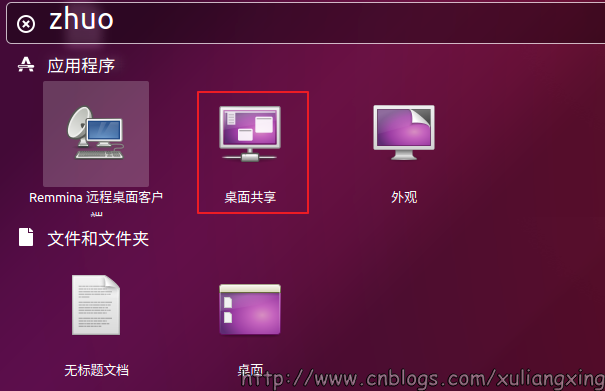
将【允许其他人查看您的桌面】这一项勾上,然后在安全那项,勾选【要求远程用户输入此密码】,并设置远程密码。并且我们取消勾选【必须为对本机器的每次访问进行确定】(这样做,是为了被远程的时候不需要再确认,否则每次远程都要人为确认才能被远程,会很繁琐)如图所示:
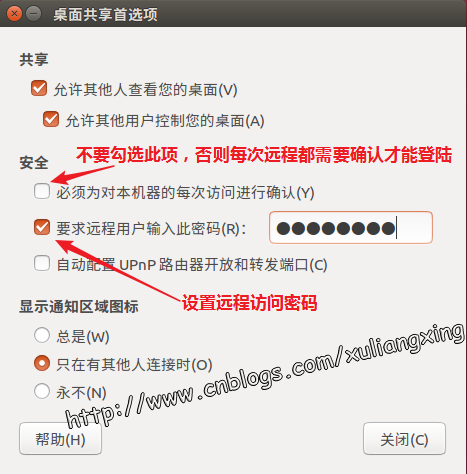
二、安装vncserver
其次,打开终端,我们需要安装vncserver的基础服务,输入以下命令:
sudo apt-get install xrdp vnc4server xbase-clients如图所示:
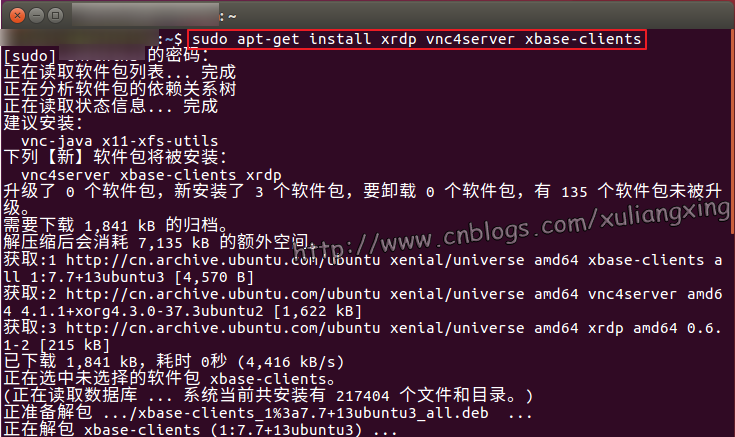
三、安装dconf-editor(取消权限限制)
再次,我们需要取消掉请求加密的功能,否则缺少这一步是无法远程上的,这个时候我们需要安装dconf-editor工具进行配置,输入以下命令:
sudo apt-get install dconf-editor如图所示:
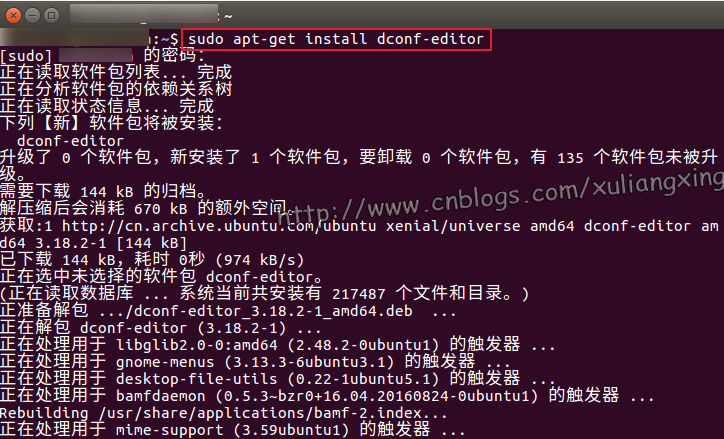
安装完成之后,我们需要打开dconf-editor工具,在桌面搜索dconf-editor打开,如图所示:
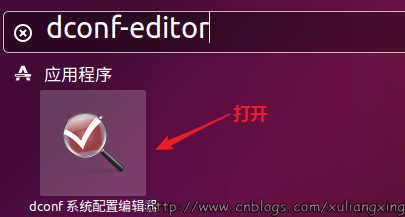
打开之后,依次展开org->gnome->desktop->remote-access,然后取消 “requlre-encryption”的勾选即可。如图所示:
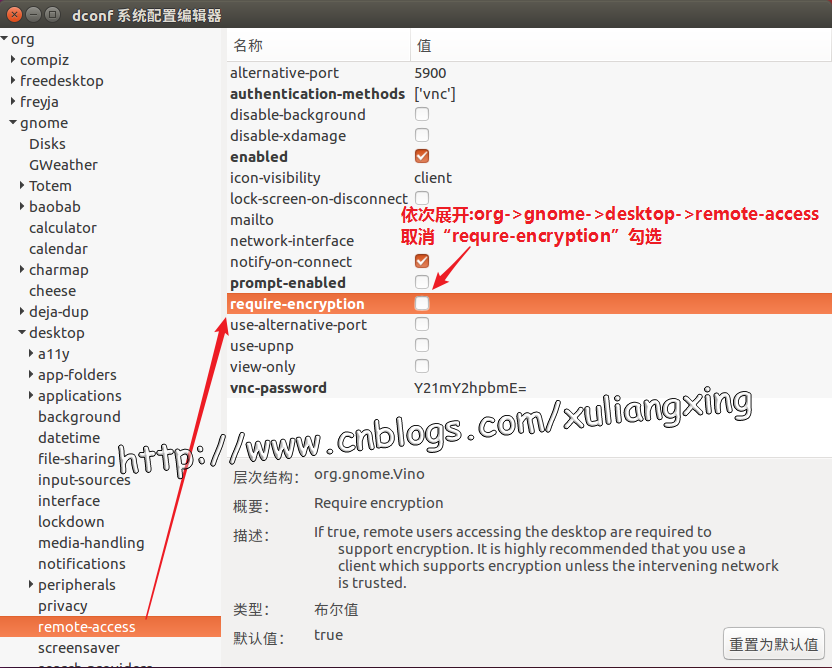
至此,前期准备工作已经完成,后面直接通过VNC工具或者Windows自带的mstsc(远程桌面控制)进行访问就行。
四、ubuntu自启动默认登录(不需要输入密码)
修改/etc/lightdm/lightdm.conf配置文件如下所示
[SeatDefaults]
autologin-guest=false
autologin-user=test
autologin-user-timeout=0
autologin-session=lightdm-autologin
user-session=ubuntu
greeter-session=unity-greeter
五、远程连接Ubuntu 16.04
获取当前的IP地址,命令ifconfig即可得到,笔者的当前的Ubuntu的IP地址为:192.168.x.xxx,然后通过IP地址就可以远程访问了。
方法一、通过VNC Viewer客户端进行访问
大家可以到VNC官网(Download VNC Viewer | VNC® Connect)下载最新的版本,根据自己实际情况,选择相对应的版本,如图所示:
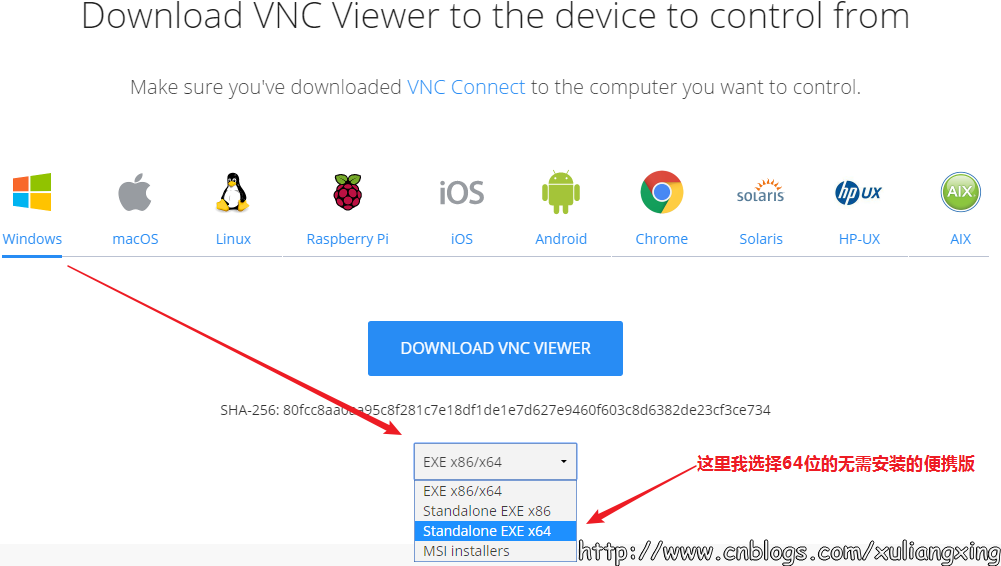
输入我们需要远程控制的PC主机的IP,如图所示:

成功连接上了,如图所示:

方法二、通过Windows自带远程桌面控制(mstsc)进行访问(个人推荐)
个人比较推荐使用该方法,直接使用Windows自带的远程桌面控制工具进行远程访问,这样就可以不用VNC Viewer。直接打开自带远程桌面控制,输入目标PC的IP地址,如图所示:
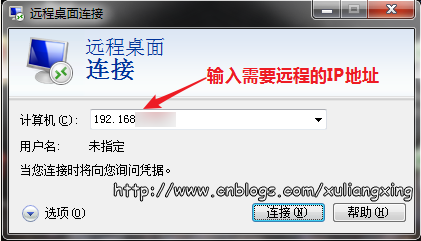
通过自带远程桌面控制工具,选择模式【vnc-any】,然后输入IP地址和密码进行登录(其中端口号默认为5900,保持不变就行)如图所示:
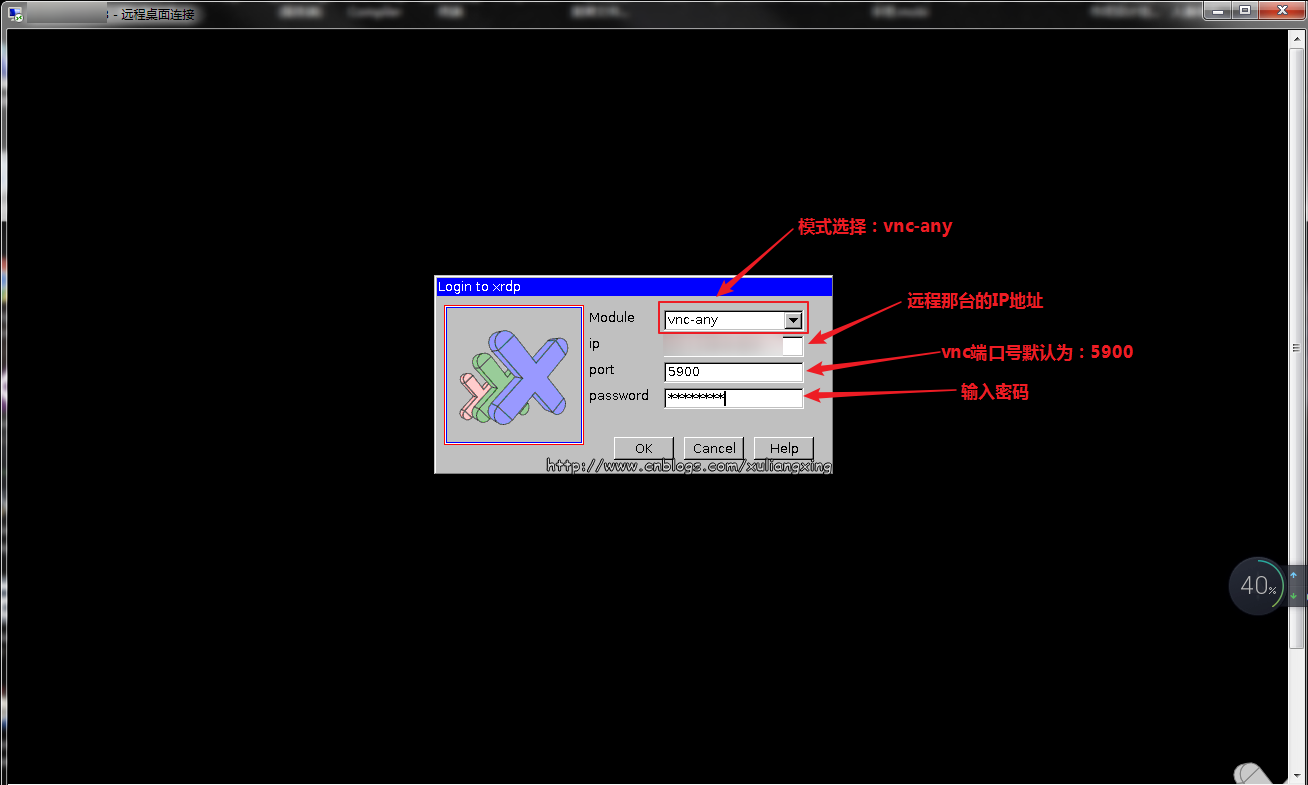
成功连接了,如图所示:
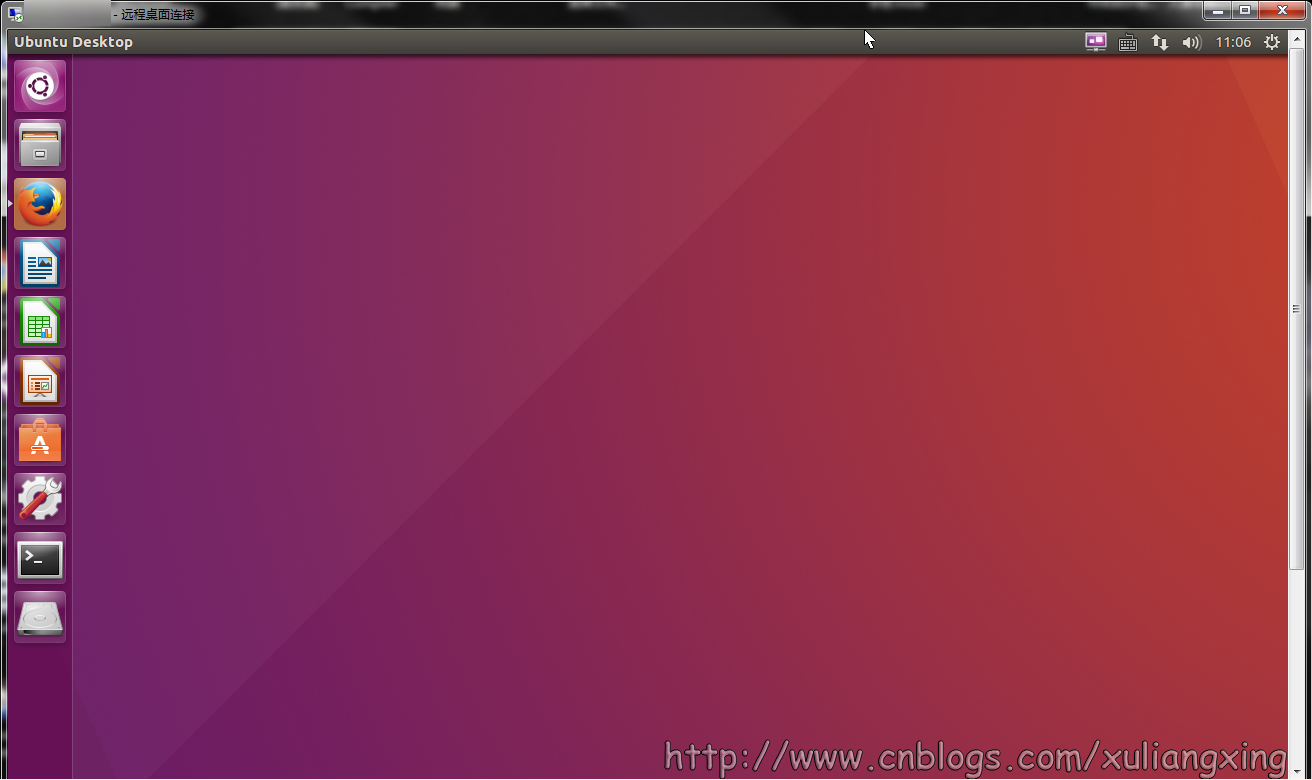
-----------------------------------下面是Ubuntu最新版本18.04的连接,方法是一模一样的-----------------------------------

最终远程界面
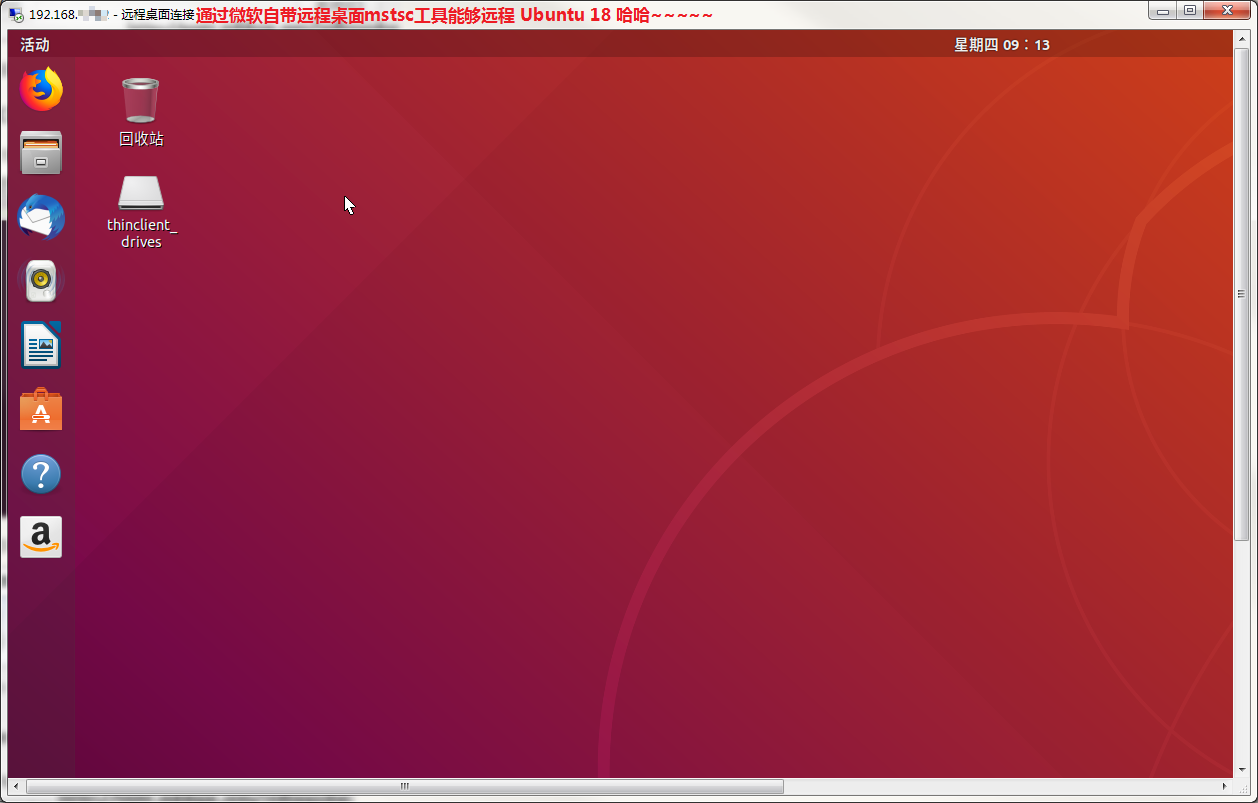
PS:如有疑问,请留言,未经允许不得私自转载,转载请注明出处:http://www.cnblogs.com/xuliangxing/p/7642650.html
六、vncviewer 命令行使用
方法一、命令行输入密码登录
/usr/bin/vncviewer 192.168.210.80:3
此时弹出输入密码框,输入密码即可登录
方法二、命令行免输入密码登录
(a) /usr/bin/vncviewer -passwd s123456 192.168.210.80:3
※S123456为密码
此时会报错:Authentication failed
因为vncviewer后面的-passwd不支持明文密码,只支持密码文件,故使用明文密码时会报错。
(b) 使用/usr/bin/vncpasswd命令生成密码文件
/usr/bin/vncpasswd /opt/vncpasswdfile
Password: -------------【输入vnc密码】
Verify: -------------【重复输入vnc密码】
Would you like to enter a view-only password (y/n)? n
※/opt/vncpasswdfile文件内容不为空
(c) 使用密码文件登录
/usr/bin/vncviewer -passwd /opt/vncpasswdfile 192.168.210.80:3
七、Ubuntu系统中文化、安装中文输入法、解决VNC上ubuntu后无法复制粘贴问题
VNC连接Ubuntu,将windows上文字可复制粘贴到Ubuntu上 输入命令行
$ autocutsel
$ sudo apt install autocutsel
八、设置vnc开机启动
现在如果要连接vnc还得先连接一次ssh,太麻烦了。让我们直接设置vnc开机启动
创建/etc/init.d/vncserver
输入以下内容:
#!/bin/sh
### BEGIN INIT INFO
# Provides: tightvncserver
# Required-Start: $syslog $remote_fs $network
# Required-Stop: $syslog $remote_fs $network
# Default-Start: 2 3 4 5
# Default-Stop: 0 1 6
# Short-Description: Starts VNC Server on system start.
# Description: Starts tight VNC Server. Script written by James Swineson.
### END INIT INFO
# /etc/init.d/vncserver
VNCUSER='ubuntu'
case "$1" in
start)
#以ubuntu用户运行以下指令,如果是别的用户,换成对应的用户名
su $VNCUSER -c 'vncserver :1 -geometry 1600x900'
echo "Starting VNC Server for $VNCUSER"
;;
stop)
su $VNCUSER -c 'vncserver -kill :1'
echo "TightVNC Server stopped"
;;
*)
echo "Usage: /etc/init.d/vncserver {start|stop}"
exit 1
;;
esac
exit 0
然后对该文件添加可执行权限
sudo chmod 755 /etc/init.d/vncserver
添加到开机启动列表
sudo update-rc.d vncserver defaults
如果要取消开机启动:
sudo update-rc.d -f vncserver remove
设置完成。








学习)



转换为CT值)






一个靠谱的视频播放方案的感想)